Photoshop基础教程:图层样式混合颜色带原理详解
文章来源于 P尊者,感谢作者 P尊者 给我们带来经精彩的文章!混合颜色带是一种特殊的高级蒙版,它可以快速隐藏像素。图层蒙版、剪贴蒙版和矢量蒙版都只能隐藏一个图层中的像素,而混合颜色带不仅可以隐藏一个图层中的像素,还可以使下面图层中的像素穿透上面的图层显示出来。
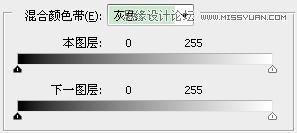
混合颜色带可以控制调整图层影响的图像内容,他可以只影响图像中的暗色调,而亮色调保持不变,或者相反。我们来看一下演示。
打开素材图,新建一个渐变映射调整图层,使图像黑白,对比图如下:

如果我们要减弱调整图层对图像亮区域的影响,我们可以向左拖动“下一图层”右边的白色滑块,效果如图。
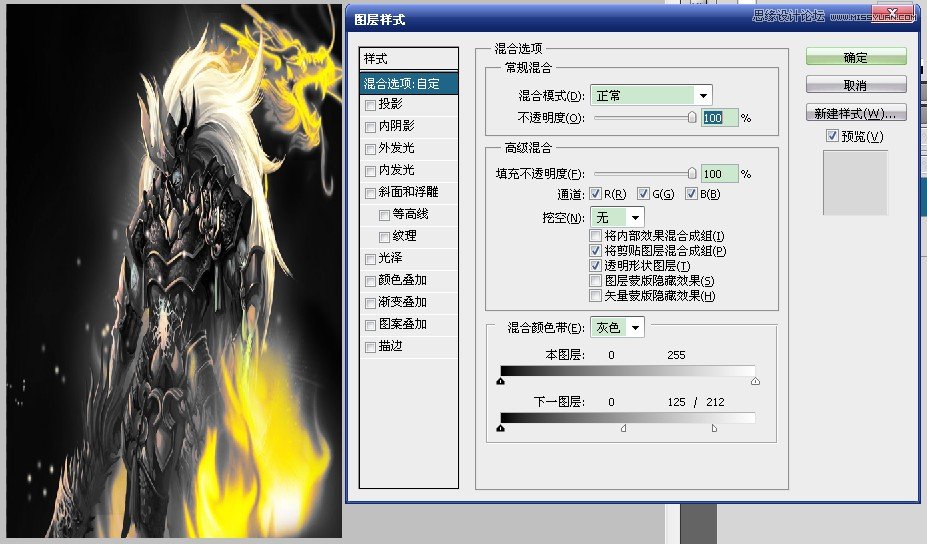
如果我们要减弱调整图层对图像暗区域的影响,我们可以向右拖动“下一图层”左边的黑色滑块,效果如图
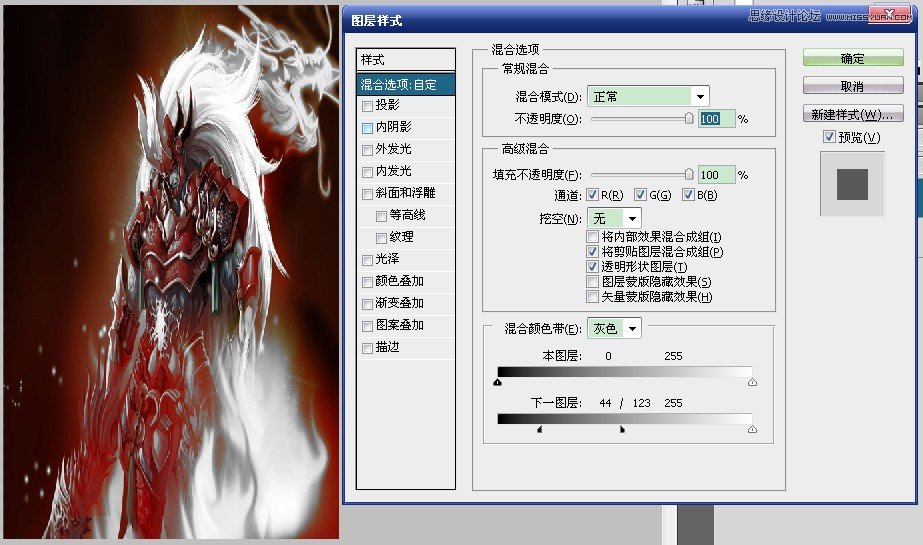
好了,下面我们来了解一下混合颜色带的原理。
在混合颜色带中,本图层滑块和下一图层滑块下面各有一个渐变条,他们代表了图像的亮度范围,从0(黑)到255(白)。拖动黑色滑块,可以定义亮度范围的最低值,拖动白色滑块,可以定义亮度范围的最高值。
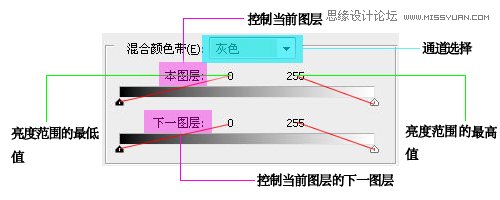
接下来我们来实际操作一下。
建立如图文件

“本图层”是指当前正在处理的图层,拖动本滑块可以隐藏当前图层中的像素。例如,将本图层的黑色滑块拖动到数值70处,就可以隐藏当前图层中所有亮度值低于70的像素。
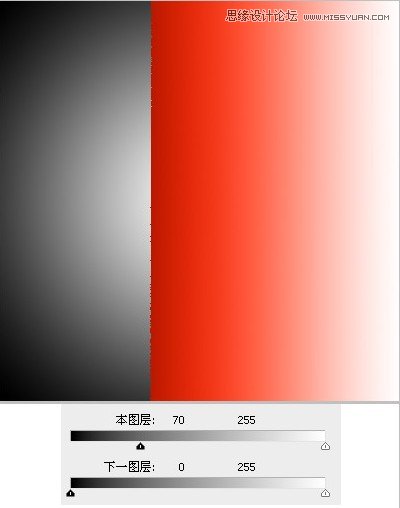
如果将本土层中的白色滑块拖动到130处,则可以隐藏当前图层中亮度值高于130的像素。
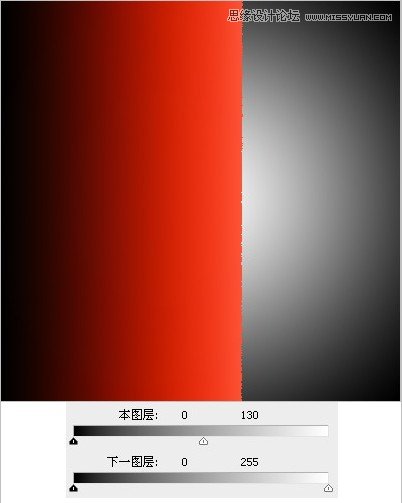
“下一图层”是指当前图层下面的那一图层,拖动下一图层中的滑块,可以是下面图层中的像素穿透当前图层显示出来。例如,将黑色滑块拖动到数值100处,则下面图层中亮度值低于100的像素就会穿透当前图层显示出来。
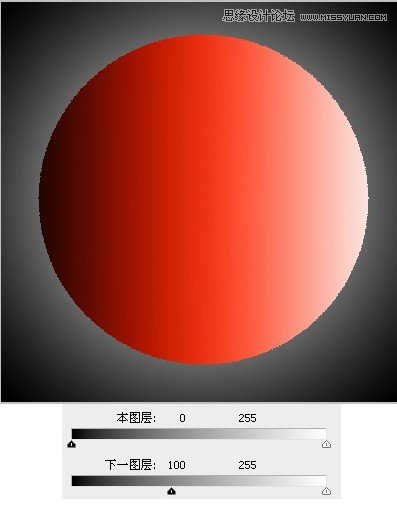
如果将白色滑块拖动到数值120处,则下面图层中亮度值高于于120的像素就会穿透当前图层显示出来.
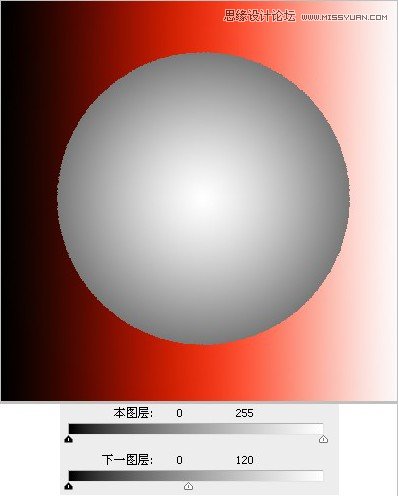
如果按住ALT键,再单击一个滑块,他就会拆分成两个三角形,调整分开后的两个滑块,可以在透明与非透明区域之间创建半透明的过渡区域。例如,下图所示,左半边滑块位置没有变(0),右半边滑块位于150处,他们表示亮度值在0~150之间的像素是半透明区域,而在这其中,色调值越低,像素越透明。
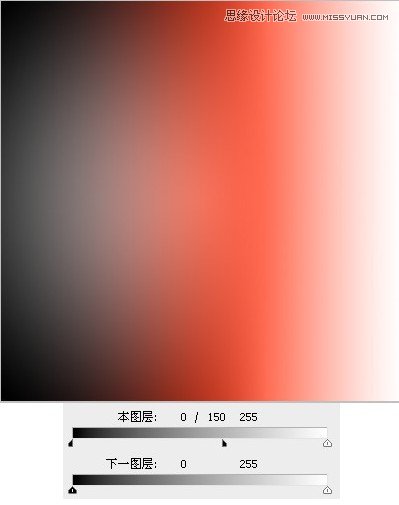
知道了混合颜色带的原理之后,我们就来进行实际应用。
 情非得已
情非得已
-
 Photoshop详解商业磨皮中如何提升照片质感2020-03-19
Photoshop详解商业磨皮中如何提升照片质感2020-03-19
-
 直方图原理:实例解析PS直方图的应用2019-01-17
直方图原理:实例解析PS直方图的应用2019-01-17
-
 工具原理:详解PS渐变映射的使用技巧2019-01-10
工具原理:详解PS渐变映射的使用技巧2019-01-10
-
 Photoshop CC 2019 20.0中文版新功能介绍2018-10-24
Photoshop CC 2019 20.0中文版新功能介绍2018-10-24
-
 Photoshop详解ACR渐变滤镜在后期的妙用2018-09-29
Photoshop详解ACR渐变滤镜在后期的妙用2018-09-29
-
 Photoshop通过调色实例解析直方图使用技巧2018-09-29
Photoshop通过调色实例解析直方图使用技巧2018-09-29
-
 Photoshop详细解析CameraRaw插件使用2018-03-29
Photoshop详细解析CameraRaw插件使用2018-03-29
-
 Photoshop解析新手必须知道的学习笔记2017-06-05
Photoshop解析新手必须知道的学习笔记2017-06-05
-
 Photoshop详细解析曲线工具的使用原理2017-02-08
Photoshop详细解析曲线工具的使用原理2017-02-08
-
 Photoshop详细解析钢笔工具的高级使用技巧2016-12-08
Photoshop详细解析钢笔工具的高级使用技巧2016-12-08
-
 Photoshop详解商业磨皮中如何提升照片质感
相关文章10402020-03-19
Photoshop详解商业磨皮中如何提升照片质感
相关文章10402020-03-19
-
 调色技巧:详细解析调色工具原理与使用
相关文章4482019-07-17
调色技巧:详细解析调色工具原理与使用
相关文章4482019-07-17
-
 儿童调色:用PS详解儿童人像的后期技巧
相关文章10062019-07-10
儿童调色:用PS详解儿童人像的后期技巧
相关文章10062019-07-10
-
 光影技巧:详解PS在人物后期中光影处理
相关文章7342019-04-19
光影技巧:详解PS在人物后期中光影处理
相关文章7342019-04-19
-
 产品精修:详解PS后期精修的7个要点
相关文章15762019-03-31
产品精修:详解PS后期精修的7个要点
相关文章15762019-03-31
-
 心得技巧:详解PS文件存储容量过大的问题
相关文章8582019-03-08
心得技巧:详解PS文件存储容量过大的问题
相关文章8582019-03-08
-
 曲线工具:详解PS基础工具曲线的使用技巧
相关文章16012019-03-06
曲线工具:详解PS基础工具曲线的使用技巧
相关文章16012019-03-06
-
 曲线工具:详解PS曲线和灰度蒙版的技巧
相关文章11762019-03-06
曲线工具:详解PS曲线和灰度蒙版的技巧
相关文章11762019-03-06
